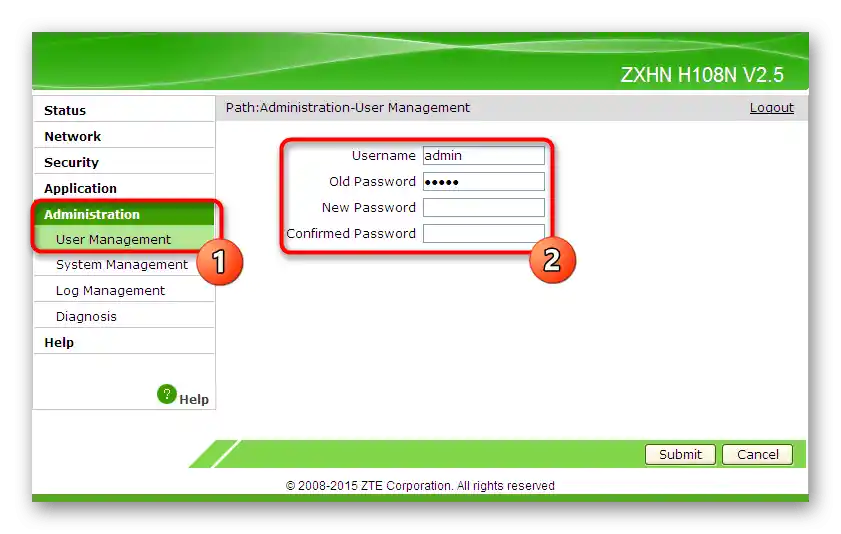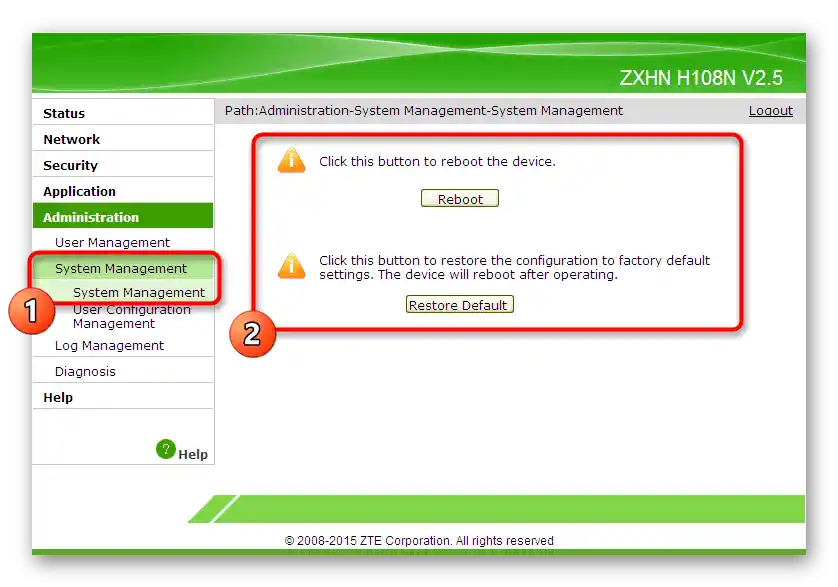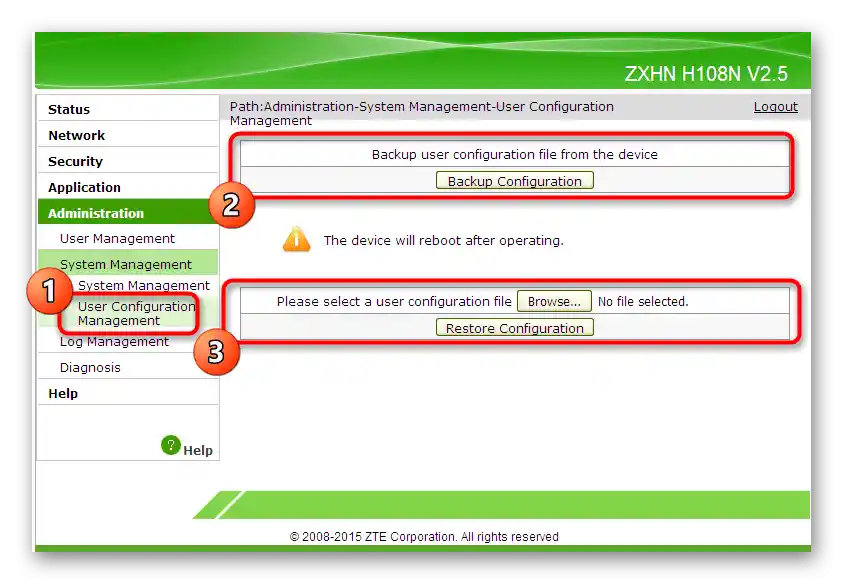محتوا:
اطلاعات مهم
قبل از شروع به تنظیم روتر، باید آن را در داخل اتاق نصب کرده و به کامپیوتر متصل کنید. اگر هنوز این کار را نکردهاید و برای اولین بار با این وظیفه مواجه هستید، مقالات دیگر در وبسایت ما به شما در درک نحوه انجام آن کمک خواهند کرد. در دو مقاله از آنها درباره درستی اتصال خواهید آموخت و مقاله سوم به شما کمک میکند تا بهترین موقعیت روتر را در اتاق انتخاب کنید، زیرا این موضوع بر روی پوشش Wi-Fi و ثبات اتصال تأثیر میگذارد.
بیشتر:
اتصال فیبر نوری به روتر
اتصال کامپیوتر به روتر
چگونه سیگنال Wi-Fi روتر را تقویت کنیم
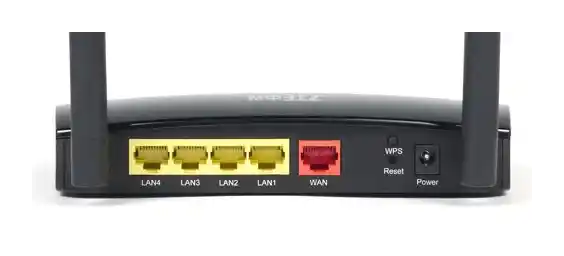
مرحله بعدی الزامی نیست، اما توصیه میشود که انجام شود تا در صورت بروز مشکل، تداخلهای پیکربندی سیستمعامل و خود روتر ZTE ZXHN H118N ایجاد نشود. این مرحله شامل بررسی پارامترهای شبکه در ویندوز است، جایی که باید اطمینان حاصل کنید که آدرس IP و سرور DNS به صورت خودکار دریافت میشوند. این موضوع به ویژه برای کاربرانی که بعداً طبق دستورالعملهای ارائهدهنده این مقادیر را به صورت دستی در مرکز اینترنت وارد میکنند، حائز اهمیت است. برای اطلاعات بیشتر درباره انتقال به منوی مورد نیاز برای بررسی، در زیر بخوانید.
بیشتر: تنظیمات شبکه ویندوز
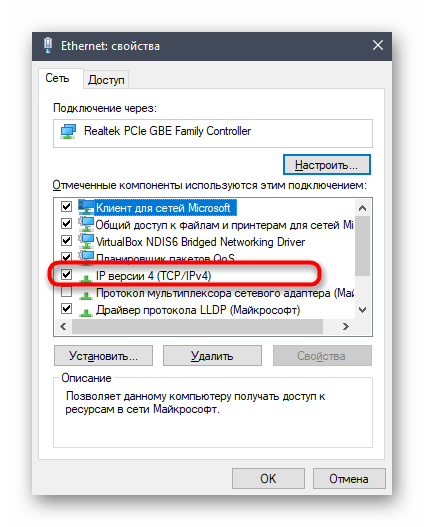
ورود به رابط وب
ورود به مرکز اینترنت روتر ZTE ZXHN H118N — بخش جداگانهای از مقاله است، زیرا این عملیات اصلی است، زیرا تنظیمات تجهیزات شبکه در این منو انجام میشود.مهمترین چیز این است که نام کاربری و رمز عبور رابط وب را بدانید، سپس هر مرورگری که راحتتر است را باز کنید، به آدرس 192.168.0.1 یا 192.168.1.1 بروید و اطلاعات دریافتی را وارد کنید. درباره اینکه چگونه اطلاعات ورود تعیین میشود، در راهنمای زیر بخوانید.
جزئیات بیشتر: تعیین نام کاربری و رمز عبور برای ورود به رابط وب روتر
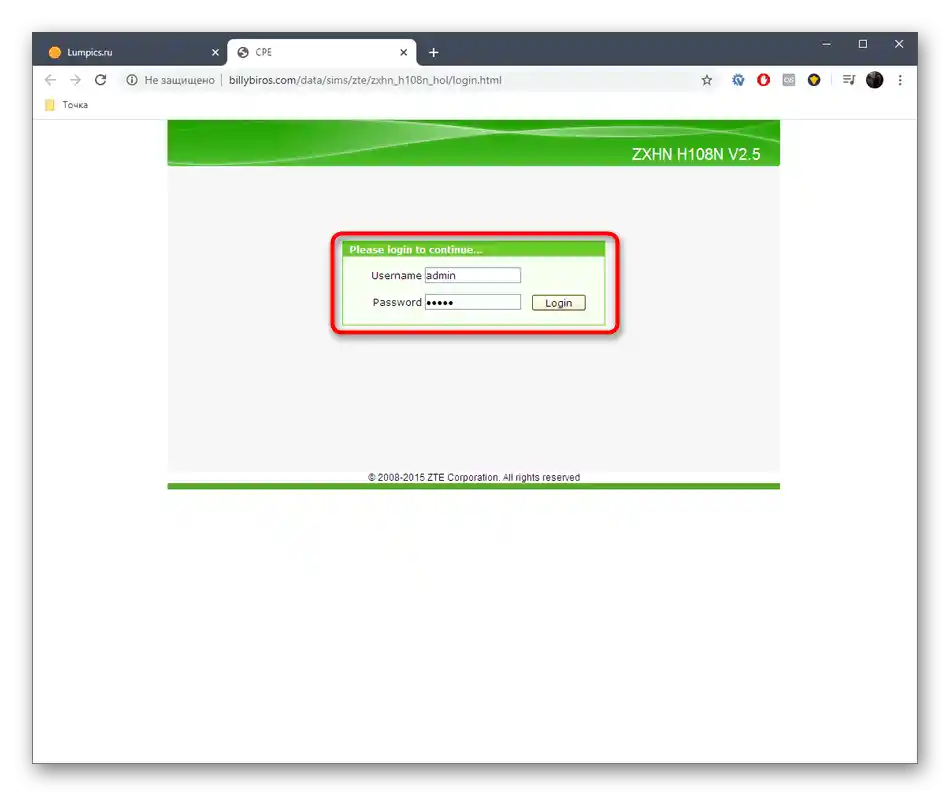
تنظیم روتر ZTE ZXHN H118N
به محض اینکه احراز هویت با موفقیت انجام شد، میتوانید به تنظیمات کامل روتر مورد نظر بروید. لازم به ذکر است که ظاهر منویی که در اسکرینشاتهای بعدی خواهید دید، بسته به مشخصات این مدل از ارائهدهندگان مختلف، مانند Ростелеком، Дом.ру یا دیگر تأمینکنندگان خدمات اینترنتی متفاوت است. همه آنها ویژگیهای خاص خود را دارند که نمیتوان در یک مقاله به آنها پرداخت، بنابراین ما نسخه رسمی فریمور را بررسی کردیم که استاندارد است. در آن تمام ویژگیهای لازم وجود دارد — فقط در دستورالعملهای بعدی راهنمایی کنید تا در تنظیمات به درستی عمل کنید.
مرحله 1: پارامترهای شبکه (WAN و LAN)
پارامترهای اصلی روتر — WAN، یعنی پیکربندی پروتکل دریافت شبکه از ارائهدهنده. صحت مقادیر تنظیم شده، اتصال بدون خطا را تضمین میکند، اما برای این کار باید نکات خاصی را در نظر بگیرید. سادهترین راه برای پیدا کردن اطلاعات، مراجعه به مستندات ارائهدهنده خدمات اینترنتی یا وبسایت رسمی آن است، جایی که باید دستورالعملی درباره نحوه تنظیم اینترنت وجود داشته باشد. اگر نتوانستید راهنما را پیدا کنید، به پشتیبانی فنی مراجعه کنید تا آن را برای شما ارسال کنند یا بگویند که در رابط وب چه کاری باید انجام دهید. ما هم پارامترهای جهانی و هم پیکربندی شبکه محلی را بررسی خواهیم کرد.
- در منوی اصلی، بخش "Network" را باز کنید.
- در دسته "WAN" گزینه "WAN Connection" را انتخاب کنید. در صورت تمایل میتوانید نام پروفایل را تغییر دهید، اما این کار الزامی نیست. اگر از اطلاعات ارائهدهنده مشخص است که دریافت پروتکل به صورت خودکار انجام میشود، یعنی از Dynamic IP استفاده میشود، نیازی به تغییر هیچ پارامتری نیست، اما دارندگان PPPoE باید نام کاربری و رمز عبور را برای احراز هویت در شبکه وارد کنند.NAT بهطور خودکار فعال شده است، اما اگر به این فناوری برای شبکه محلی نیاز ندارید، آن را با برداشتن تیک از گزینه مربوطه غیرفعال کنید.
- بخش دوم تنظیمات شبکه — "مدولاسیون ADSL"، از نامش مشخص است که برای کاربرانی است که ارائهدهندگان آنها از فناوری ADSL استفاده میکنند (روتر را با استفاده از تلفن خانگی به شبکه متصل میکنند). اگر شما از این نوع اتصال برخوردار هستید، نوع مدولاسیون مشخص شده توسط ارائهدهنده را در این منو انتخاب کنید و در صورت اتصال از طریق فیبر نوری، این مرحله را رد کنید.
- بخش بعدی تنظیمات شبکه مربوط به شبکه محلی است و زیرمجموعه اول آن — "سرور DHCP". DHCP — تخصیص خودکار IPهای منحصر به فرد از دامنه مشخص شده برای تمام شرکتکنندگان در شبکه محلی است. این فناوری امکان تعامل صحیح با سایتهای مختلف را در تمام دستگاهها فراهم میکند و حتی میتوان برای هر یک از آنها قوانین امنیتی یا محدودیتها را تعیین کرد، اگر نیاز باشد. DHCP بهطور پیشفرض فعال است، اما کاربران با تجربه میتوانند آن را از طریق این منو غیرفعال کنند یا آدرسها را دوباره تخصیص دهند. آدرس LAN روتر و ماسک زیرشبکه در همین بخش تغییر میکند، اما اگر مطمئن نیستید که این مقادیر باید ویرایش شوند، بهتر است این کار را نکنید.
- فریمور ZTE ZXHN H118N تنظیمات منحصر به فردی را برای کسانی که میخواهند عملکرد سرور DHCP را به دلخواه خود تنظیم کنند، ارائه میدهد. در منوی جداگانه "خدمات پورت DHCP" فهرستی از تمام انواع اتصال به روتر وجود دارد. اگر هر یک از آنها را با تیک علامتگذاری کنید، عملکرد DHCP در این نوع اتصال متوقف خواهد شد. این ویژگی بیشتر برای کاربران با تجربه ضروری است، بنابراین ما فقط به آن اشاره میکنیم.
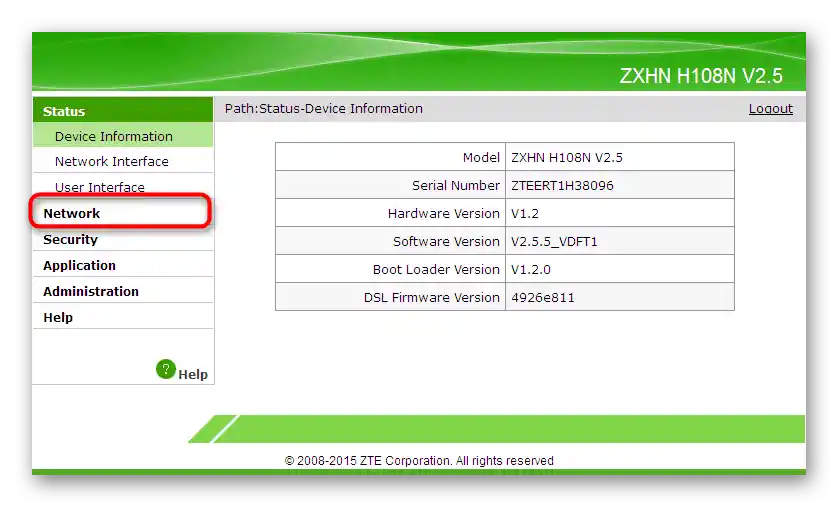
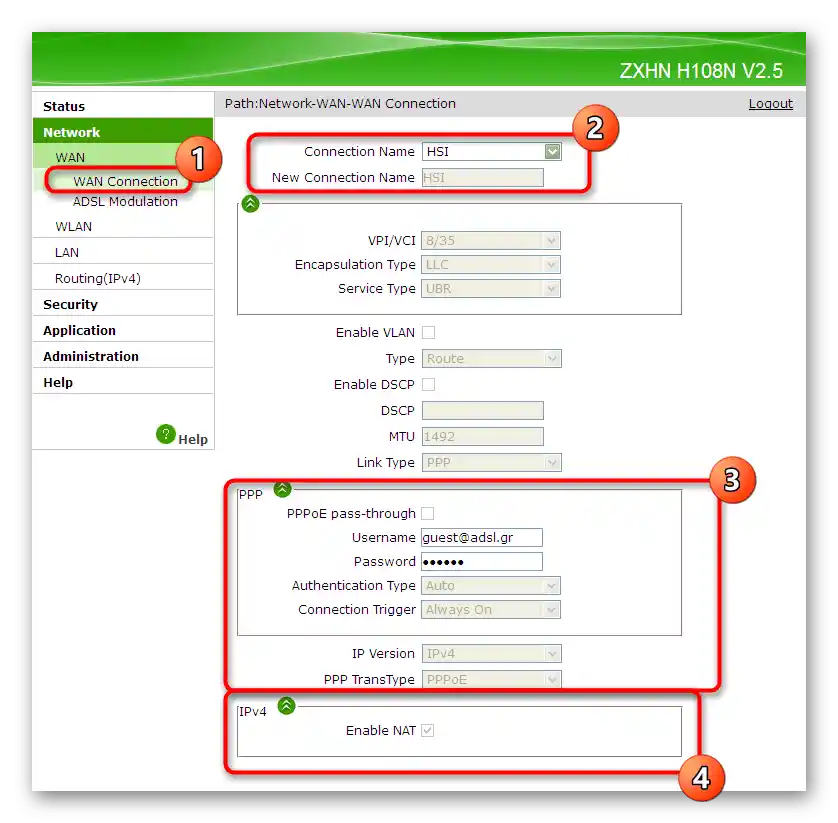
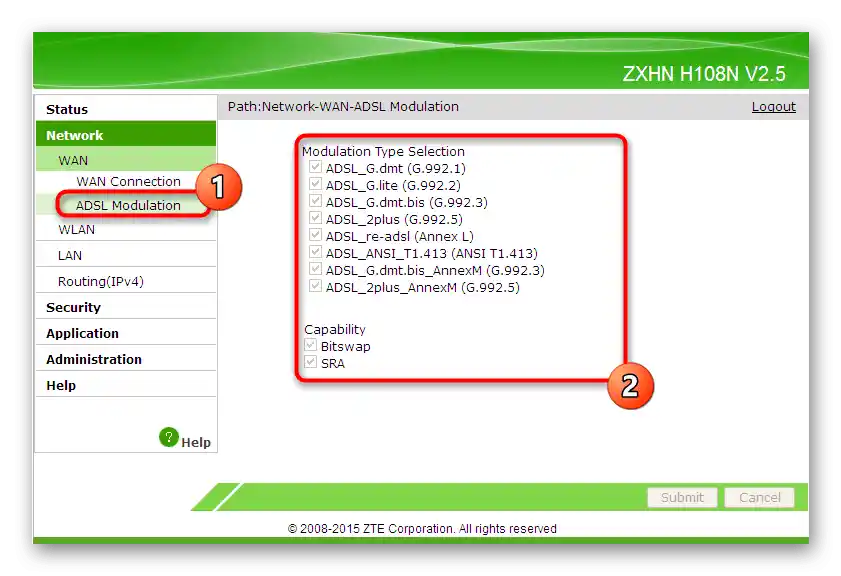
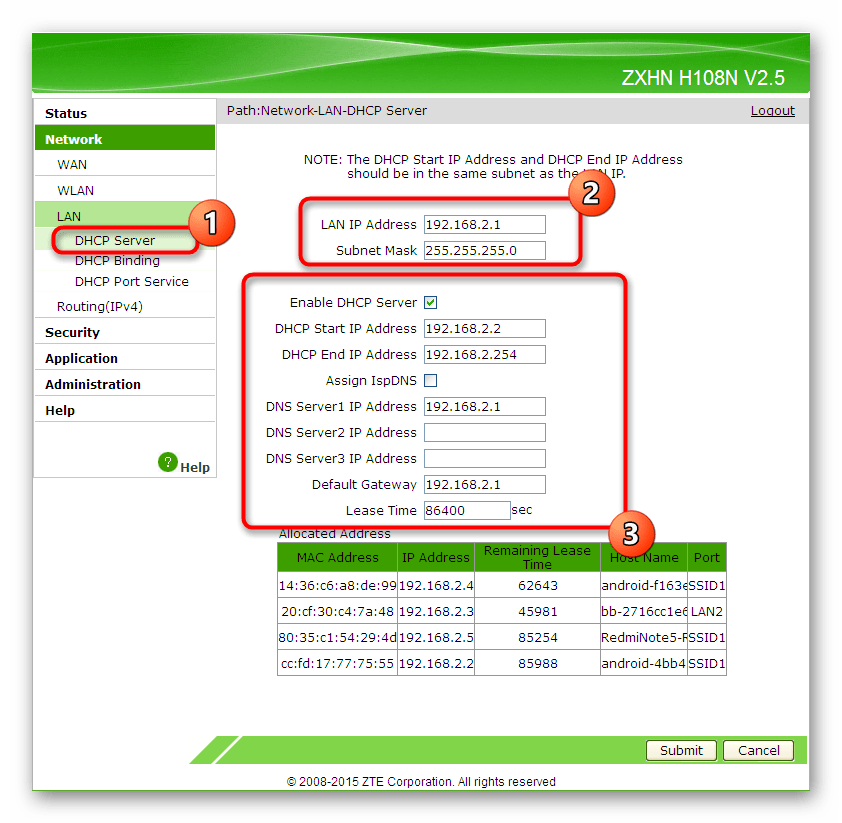
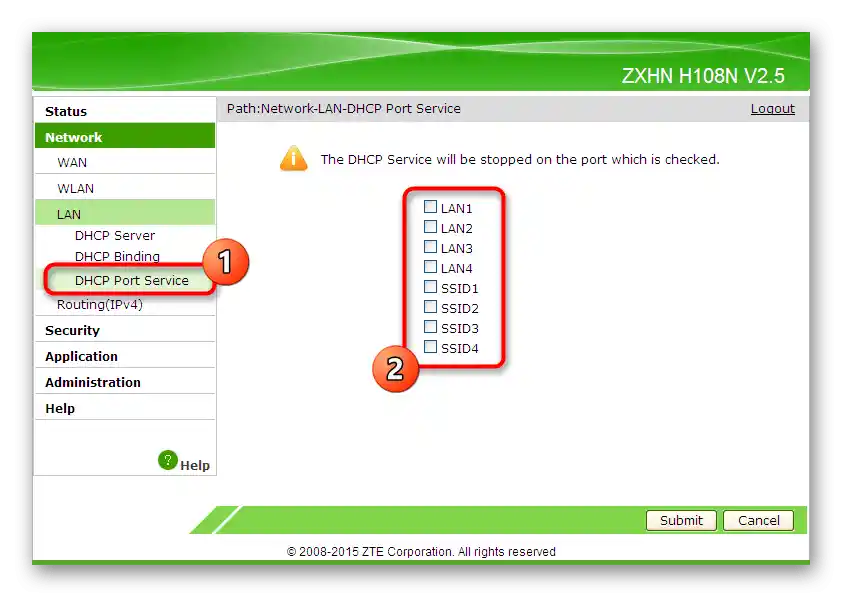
اینها تمام پارامترهای WAN و شبکه محلی بودند که باید بررسی شوند. به محض اینکه تغییرات لازم را اعمال کردید، با فشار دادن دکمه "ارسال" تغییرات را ذخیره کنید و روتر را برای راهاندازی مجدد ارسال کنید. با روشن شدن بعدی، پارامترهای جدید بهکار خواهند رفت و شما میتوانید به بررسی دسترسی به شبکه هنگام اتصال روتر به کامپیوتر از طریق کابل LAN بپردازید.برای این کار مرورگر را باز کنید و شروع به مرور سایتها یا پخش ویدیو کنید.
مرحله ۲: شبکه بیسیم
قسمت مهمی از پیکربندی روتر ZTE ZXHN H118N، تنظیمات شبکه بیسیم است، زیرا هرچند بهطور پیشفرض فعال است، نام و رمز عبور ممکن است با آنچه که میخواهید مطابقت نداشته باشد. همچنین در خود نرمافزار ویژگیهای اضافی Wi-Fi وجود دارد که میتواند برای مبتدیان و کاربران باتجربه مفید باشد.
- به بخش "WLAN" بروید و دسته "Basic" را انتخاب کنید. اطمینان حاصل کنید که شبکه بیسیم فعال است (مقدار "Enabled" تنظیم شده است). بهطور پیشفرض شبکه در فرکانس ۲۰ مگاهرتز کار میکند که در اکثر موارد گزینه بهینهای است، اما در صورت تمایل میتوانید کانال دیگری را برای بهبود سیگنال انتخاب کنید و بار ترافیک را تحلیل کنید.
- تنظیمات اصلی شبکه بیسیم در زیرمجموعه "SSID Settings" انجام میشود، جایی که نامی که نقطه دسترسی با آن در میان دسترسیها نمایش داده میشود تغییر میکند و حداکثر تعداد مشتریان متصل تعیین میشود.
- فراموش نکنید که امنیت شبکه بیسیم را از طریق "Security" تأمین کنید. نوع تأیید هویت پیشنهادی را تنظیم کنید و رمزی که حداقل از هشت کاراکتر تشکیل شده است را وارد کنید. آن را پیچیده کنید تا مشتریان ناخواسته نتوانند به Wi-Fi شما متصل شوند.
- در "Access Control List" میتوانید کنترل دسترسی برای دستگاههای خاص را تنظیم کنید. نقطه دسترسی فعال، حالت کار قاعده (مجاز یا ممنوع) را انتخاب کنید، آدرس MAC دستگاه هدف را مشخص کنید و آن را به جدول اضافه کنید. این جدول در پایین همین پنجره تشکیل میشود و مشتریان بلافاصله نمایش داده میشوند.
- آخرین دسته منوی مورد بررسی "WPS" است. این فناوری اجازه میدهد بهسرعت به روتر Wi-Fi متصل شوید، با فشار دادن یک دکمه فیزیکی روی بدنه آن. در این حالت، عدم نیاز به وارد کردن رمز عبور، ویژگی اصلی این فناوری است.در اینجا حالت کار آن تنظیم میشود و کد PIN تغییر میکند.
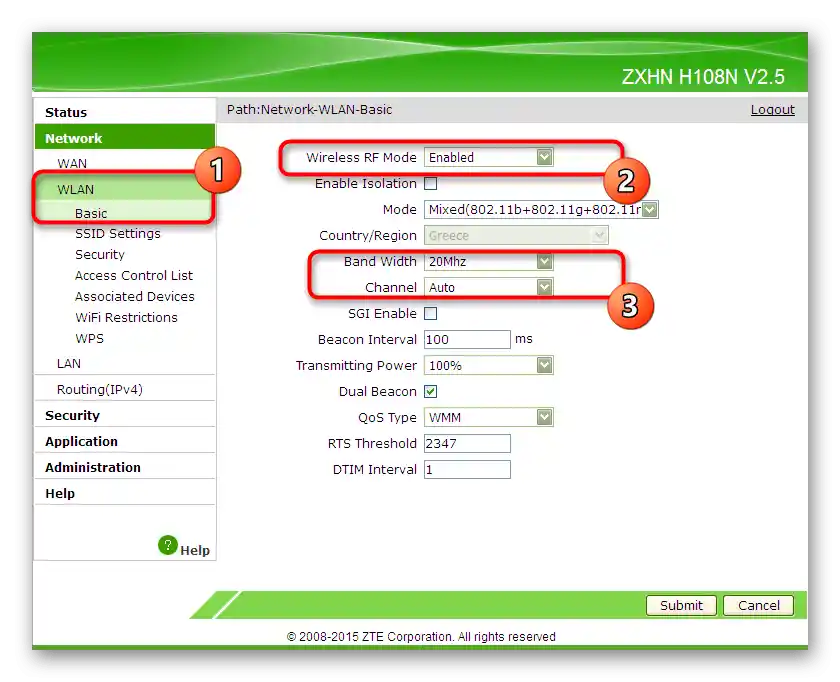
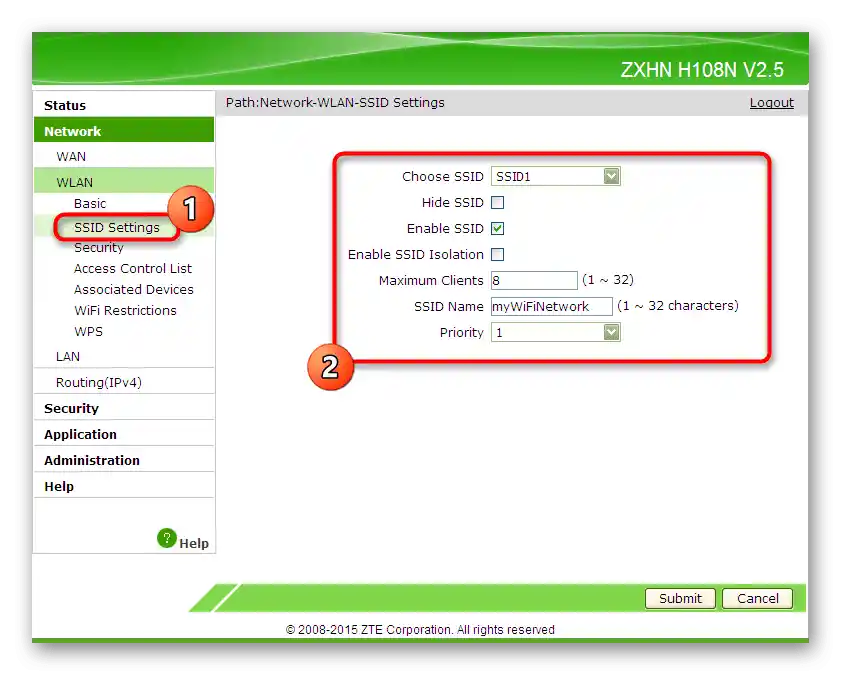
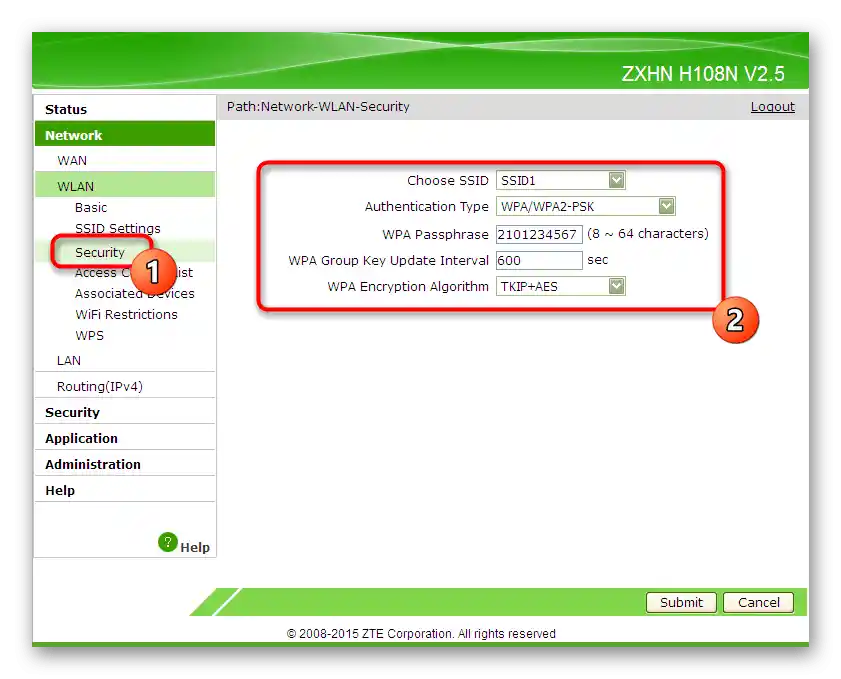
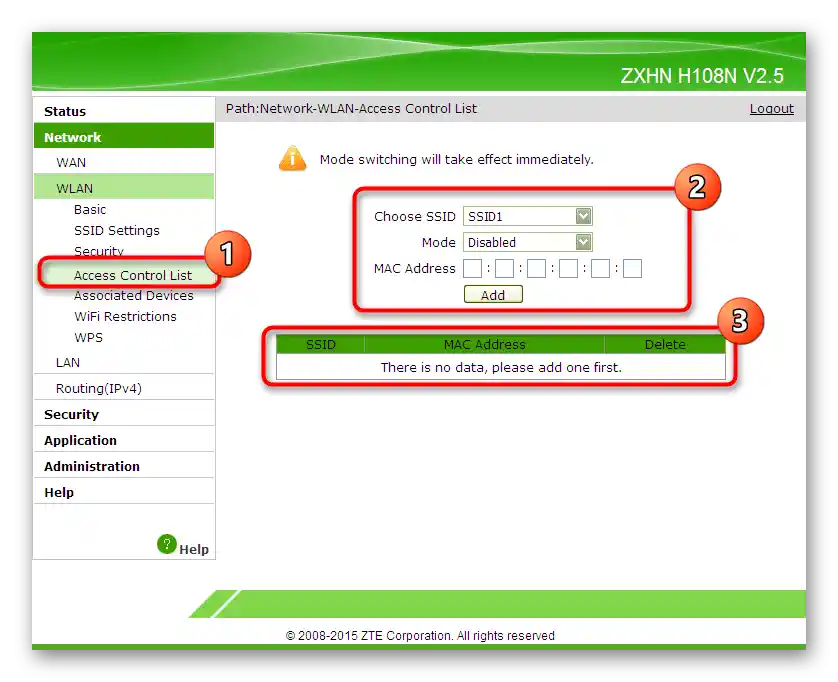
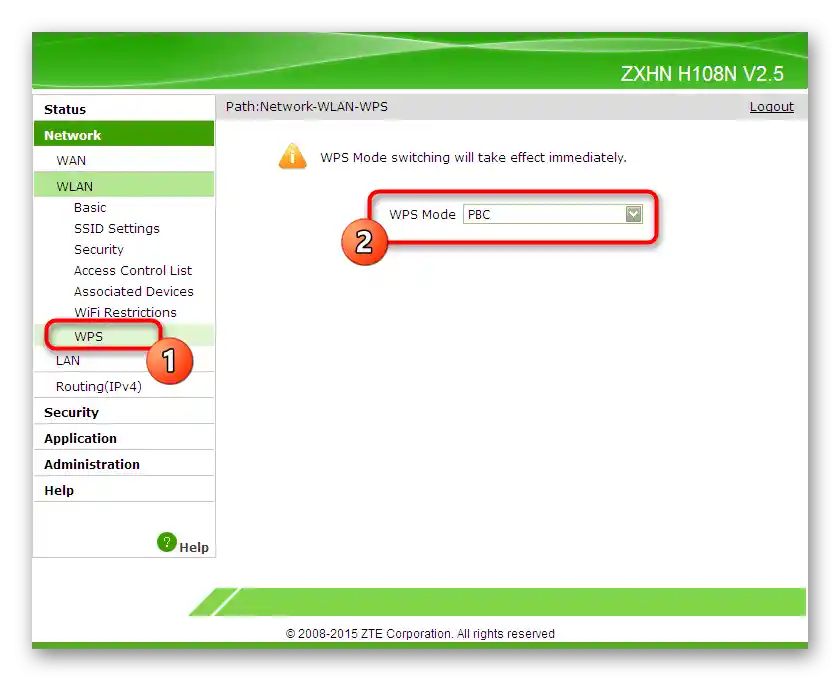
مرحله ۳: پارامترهای امنیتی
برای کاربر عادی به ندرت لازم است که پارامترهای امنیتی را در رابط وب روتر ویرایش کند، اما بسیاری از کاربران با تجربه با این موضوع مواجه میشوند. ما نکات اصلی امنیتی را بررسی خواهیم کرد تا شما در جریان باشید که چه امکاناتی توسط توسعهدهندگان نرمافزار ارائه میشود و چگونه میتوان از آنها در اهداف خود استفاده کرد.
- نکته اول — فناوری "Firewall" — بهطور خودکار توسط توسعهدهندگان تنظیم میشود و حفاظت پایهای در برابر حملات هکری را فراهم میکند. با توضیحات سطوح امنیتی موجود در این پنجره آشنا شوید تا بفهمید کدام یک برای شبکه شما مناسب است. اگر روتر در خانه استفاده میشود، معمولاً سطح "Middle" کافی است.
- پارامترهای بعدی — فیلتر کردن مشتریان و درخواستها. ابتدا درباره "IP Filter" صحبت میکنیم که امکان انتخاب منبع آدرسها، تعیین پورتها و تنظیم حالت عبور را فراهم میکند. تمام قوانین ایجاد شده در جدول پایین نمایش داده میشوند و یک لیست کامل را تشکیل میدهند که میتوان بر آن مدیریت کرد.
- "MAC Filter" برای انجام فیلتر کردن مشابه، اما در مورد دستگاههای فیزیکی که میتوانند به روتر متصل شوند، طراحی شده است. شما این امکان را دارید که دسترسی به تجهیزات خاصی را محدود کنید یا برعکس، برای همه به جز موارد مشخص شده، ممنوع کنید.
- کنترل والدین برای ZTE ZXHN H118N وجود ندارد، بنابراین به عنوان تنها گزینه جایگزین، به همه علاقهمندان توصیه میشود از "URL Filter" استفاده کنند. این امکان را فراهم میکند که لیستی از سایتها ایجاد کنید که دسترسی به آنها برای تمام مشتریان روتر بدون محدودیت محدود خواهد شد، که بزرگترین نقطه ضعف این رویکرد است.
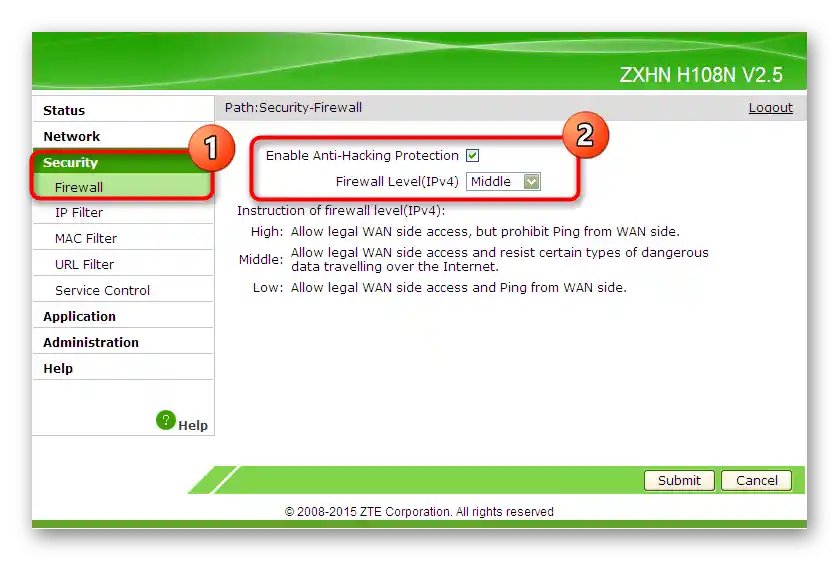
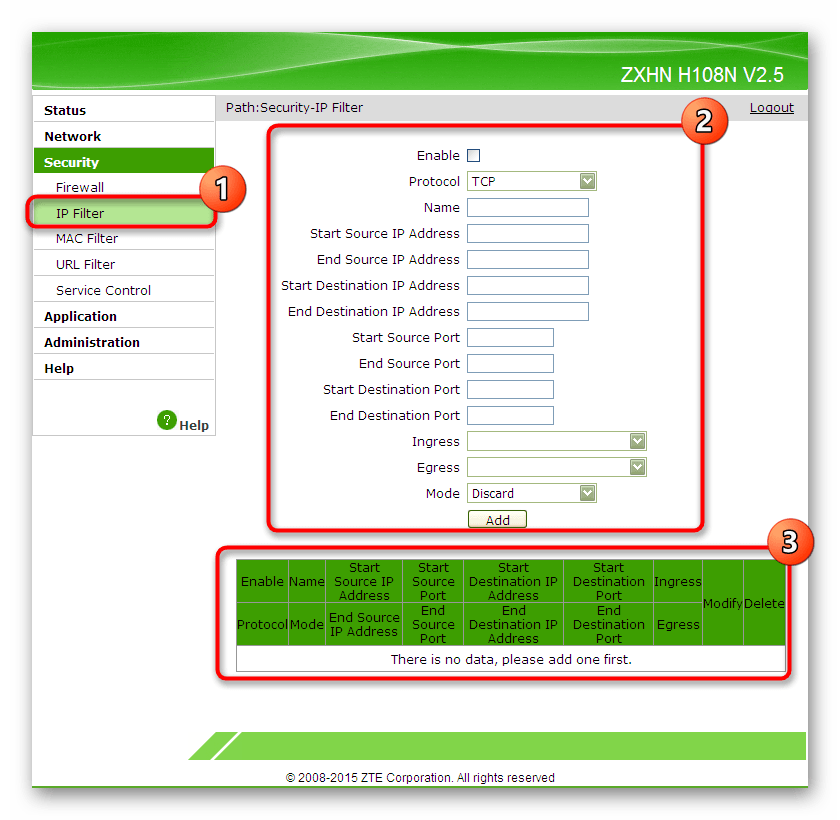
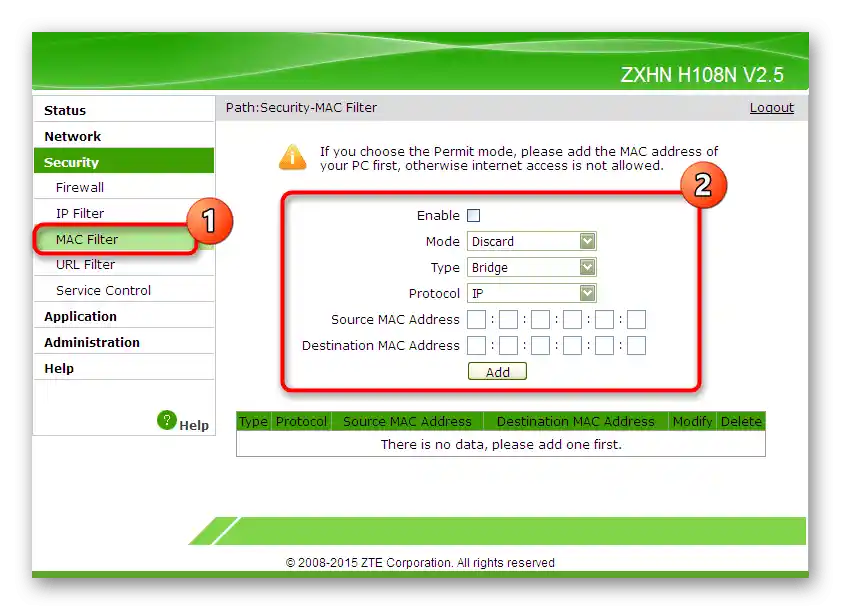
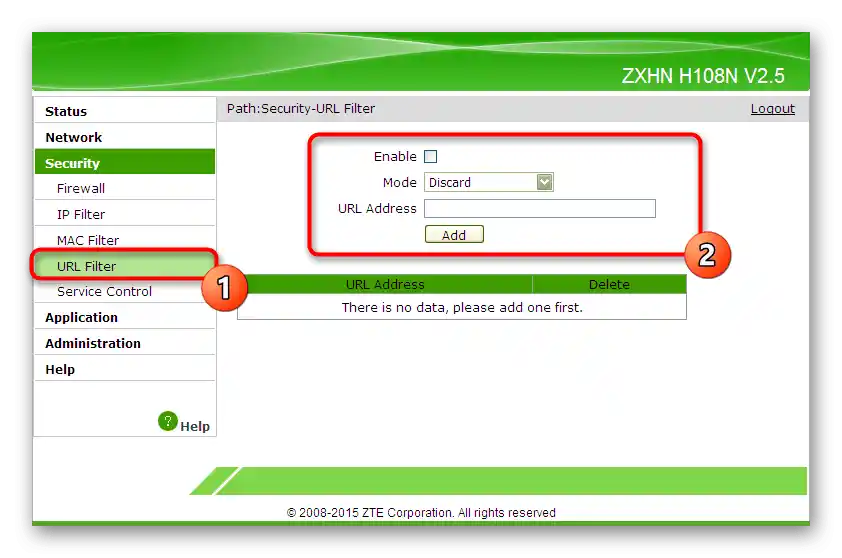
پارامترهای ذکر شده برای تنظیم اجباری نیستند، زیرا حتی بدون آنها همه چیز بهخوبی کار خواهد کرد. اما اگر تصمیم به امنیت گرفتهاید و مطمئن هستید که چه میکنید، از امکانات روتر برای تنظیم حفاظت استفاده کنید.
مرحله ۴: استفاده از برنامههای داخلی
برنامههای داخلی ZTE ZXHN H118N برای گسترش عملکرد طراحی شدهاند و همچنین بهندرت توسط کاربران عادی استفاده میشوند.با این حال، برخی از آنها ممکن است مفید باشند، به عنوان مثال، در سازماندهی اتصال از راه دور یا فورواردینگ پورتها، که بسیاری به طور دورهای با آن مواجه میشوند.
- گزینه منو "Application" به شما این امکان را میدهد که DDNS ثبت شده خارجی را متصل کنید تا برای رابط وب یک دامنه ثابت به جای آدرس IP تعیین کنید. بنابراین، ابتدا باید در وبسایتی که خدمات ارائه میدهد ثبتنام کنید و سپس حساب کاربری را از طریق این بخش متصل کنید.
- فورواردینگ پورتها عملی ساده است و تنها نیاز به وارد کردن اطلاعات در فیلدهای مربوطه دارد. در صورت نیاز به "Port Forwarding" بروید، پروتکل و شماره پورت مورد نظر برای باز کردن را وارد کنید و سپس آن را به جدول اضافه کنید.
- اگر سرورهای DNS را به صورت دستی وارد میکنید، زمانی که از پارامترهای غیر استاندارد استفاده میشود، از نامهای دامنه و هاستها در "DNS Service" استفاده کنید.

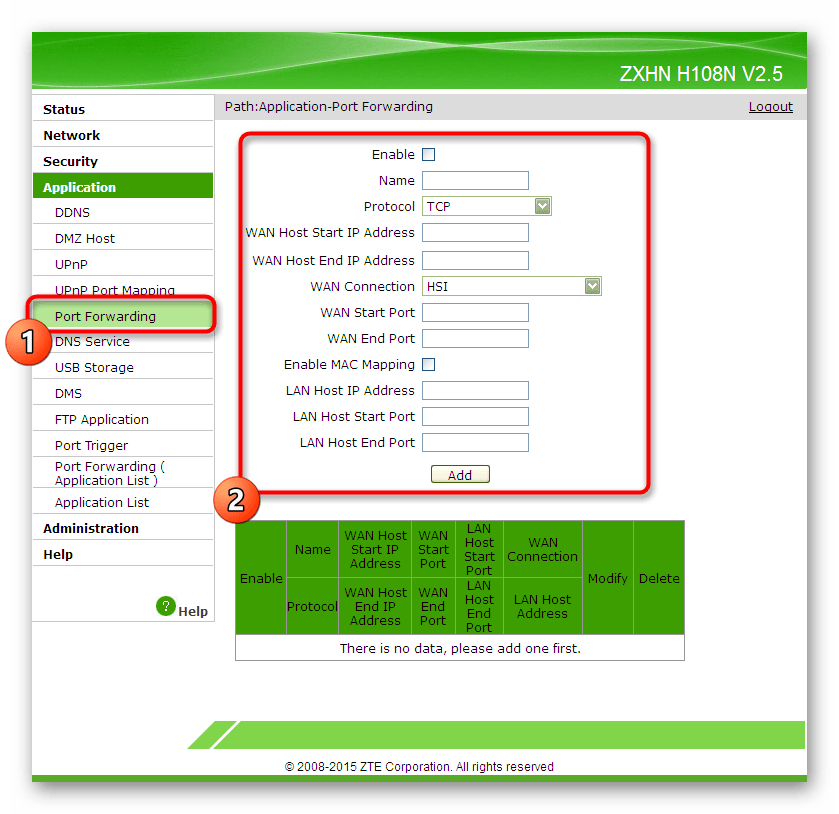
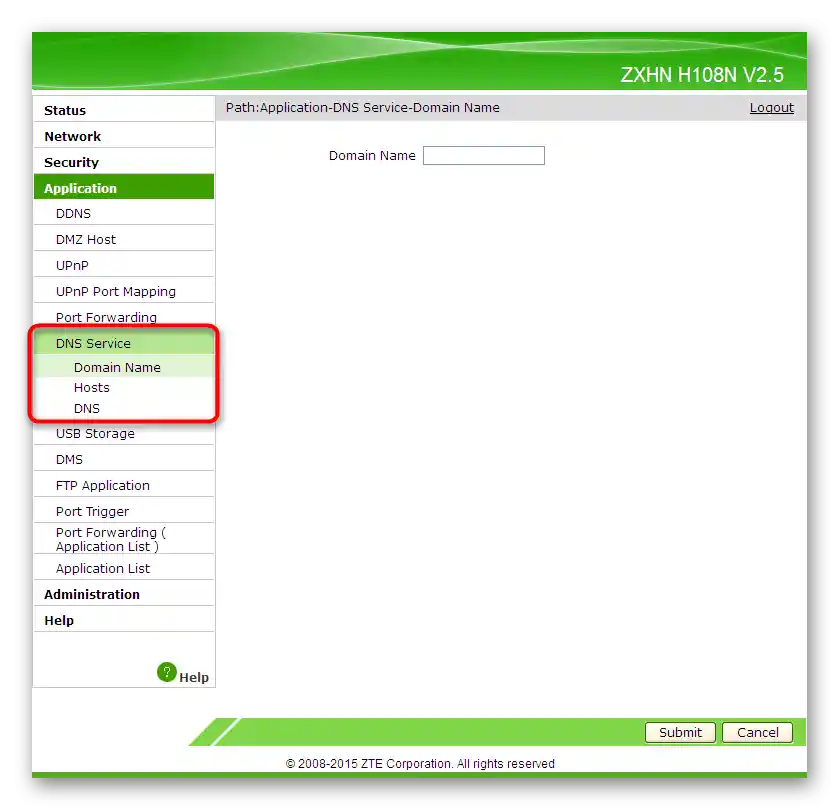
مرحله 5: پارامترهای مدیریت
مرحله نهایی مطالب امروز — استفاده از پارامترهای مدیریت است. در بخشی که برای این تنظیمات اختصاص داده شده، تنها چند گزینه وجود دارد که باید به آنها توجه کنید.
- در ابتدا توصیه میشود که نام کاربری و رمز عبور برای ورود به رابط وب روتر را تغییر دهید تا هیچ شخص غیرمجاز نتواند به این منو دسترسی پیدا کند. توجه داشته باشید که اگر اطلاعات ورود را فراموش کنید، باید تنظیمات را به طور کامل بازنشانی کنید.
- در دسته "System Management" میتوانید بر روی دکمههای مجازی کلیک کنید که به شما این امکان را میدهد که ZTE ZXHN H118N را به حالت کارخانه بازگردانید یا آن را راهاندازی مجدد کنید.
- دکمههای بعدی مسئول ایجاد فایل پیکربندی و بارگذاری آن در رابط وب هستند. این نوع پشتیبانگیری برای کاربرانی که به طور مستقل تنظیمات امنیتی را تغییر داده و تعداد زیادی قانون ایجاد کردهاند مناسب است. برای اطمینان، میتوانید همه اینها را به عنوان یک فایل ذخیره کنید و سپس در صورت بروز مشکل با نرمافزار روتر، آن را بازیابی کنید.